Vue组件开发之LeanCloud带图形校验码的短信发送功能
有15万开发者使用LeanCloud服务,其中不乏知乎、懂球帝、爱范儿、拉卡拉等知名应用,LeanCloud提供了数据存储、即时消息……等一站式服务,并从常用的用户管理需求出发,提供了邮箱验证、短信验证……等用户账户相关的服务。
为防止攻击者恶意发送海量短信造成用户账户损失并影响正常业务,LeanCloud推出了免费图形校验码服务,并且可以在应用设置中设置“强制短信验证服务使用图形校验码”。
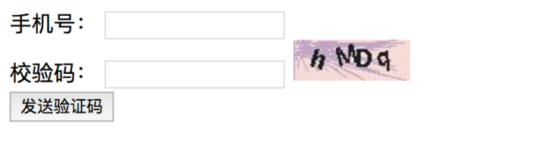
Vue是目前使用较广泛的三大前端框架之一,其数据驱动及组件化的特性使得前端开发更为快捷便利。
LeanCloud提供的由客户发起的短信发送场景主要有用户验证、用户密码重置,虽然不是很多场景,但如果每个场景下都单独进行图形校验码相关开发,则费时费力且对一些需要统一设置的参数调整不够灵活。
组件命名为Mobile,基于Element-UI的Form组件和Input组件进行开发,如果用户对布局和样式有特殊要求,只需要改为自己相应的组件,或者使用原生HTML元素并设置样式即可,同时需要将Element-UI提供的$message改为自己相应的API调用。
组件行为
开发的Mobile组件用于发送短信验证码,因此需要能够输入手机号码和图形校验码,并可触发发送短信的动作,触发发送短信动作成功后,需要禁用发送短信功能,并进行倒计时,倒计时结束后才能重新发送短信。
因此具体的组件行为主要是以下几点:
- 提供一个输入手机号的输入框,该输入框内容可以由用户输入,也可以从用户信息中获取。
- 提供一个输入图形校验码的输入框。
- 页面加载完毕显示图形校验码。
- 提供一个发送短信的按钮,用户点击发送短信的按钮,校验图形校验码,若校验通过,使用手机号码,并以图形校验码校验返回的validataionToken作为option参数发送短信。
- 短信发送成功,禁用发送短信的按钮,启动定时器进行倒计时,倒计时结束后恢复发送短信的按钮。
- 组件使用Element-UI的Form组件的布局,需要考虑el-form的labelWidth标签宽度设置与父组件中的el-form匹配。
其中发送短信的行为必须调用不同场景下的API,因此我们需要将此按钮绑定的事件emit到父组件,由父组件决定具体调用哪个API。
组件props
从上述组件行为出发,分析需要传入组件的props:
- 表示手机号码属性。我们发送短信验证码的目的是最终用于后续的验证或密码重置操作,可以从外部传入,并且能够在组件内部修改后返回父组件,因此该属性必须是双向绑定的,Vue组件中双向绑定的属性有两种,一是自定义v-model,属性名必须是value,一是可以使用.sync修饰符绑定的属性,这里将手机号码属性设置为Mobile组件的v-model属性,属性名为value。
- 通知Mobile组件短信已发送的属性。属性名为smsSent,类型为Boolean,以禁用发送短信的按钮,并启动倒计时。
- el-form的labelWidth属性。设置默认值,并接受来自父组件中传递的数据以保持与父组件中其他元素/组件布局一致。
组件的props选项如下:
props: {
labelWidth: {
type: String,
default: '100px'
},
value: String,
smsSent: Boolean
},
组件模板中,与props相关的考量主要有如下三方面:
组件的根元素是一个el-form组件,其label-width属性绑定到来自父组件的labelWidth属性, <el-form ref="mobile-form"> 。
手机号码输入框使用el-input组件,绑定到value属性,要实现双向绑定,不能直接使用v-model进行数据绑定,而是要将v-model绑定转换为v-bind:value属性绑定和@input事件绑定, <el-input :value="value" @input="value => $emit('input', value)"> ,这样就可以实现“v-model透传”。
(间接)发送短信按钮的禁用状态。发送短信按钮的禁用状态由倒计时的计数器组件data数据触发,当该数据不为0时,发送短信的按钮禁用。倒计时触发方式是通过父组件中绑定的smsSent属性,因此需要在子组件中watch该属性,并在该值为真是设置倒计时计数器,并通过setInterval进行倒计时。
图形校验码加载
为在组件加载时显示图形校验码,需要在组件的mounted生命周期钩子中调用LeanCloud的API。
在AV.Captcha.request()的回调中绑定校验码输入框、图形校验码元素以及发送短信按钮元素,绑定参数对象的三个属性均可以是表示元素id的string或实际HTMLElement,由于我们创建的是Vue组件,因此直接使用组件的$refs属性来指定实际HTMLElement,需要注意的是,el-input中input元素是ref的$el属性的children[0],而el-button中button元素是ref的$el。
绑定函数还需要传入第二个参数,这是一个含有success和error方法的对象,用于提供图形校验码校验成功和失败的操作。
发送短信验证码
发送短信验证码在传递的第二个参数对象的success方法中进行,在这里,我们首先更新组件的smsSent属性为false,这样,当在父组件中实际完成短信发送之后设置smsSent为true时才会触发针对smsSent属性的watcher,同时,需要注意在父组件中绑定smsSent属性时,必须使用.sync修饰符。然后向父组件emit自定义sendSmsCode事件,并将success回调时的validateToken参数透传过去。
mounted () {
this.$emit('update:smsSent', false)
AV.Captcha.request().then((captcha) => {
captcha.bind({
textInput: this.$refs.captcha.$el.children[0],
image: this.$refs.captchaImage,
verifyButton: this.$refs.sendSms.$el
}, {
success: (validateToken) => {
this.$emit('sendSmsCode', validateToken)
},
error: () => {
this.$message.error('请输入正确的图形校验码!')
}
})
})
}
组件使用
首先在父组件的组件选项中添加包含Mobile组件的components,然后在模板中添加mobile组件。
<mobile v-model="mobileForm.mobile" :sms-sent.sync="mobileForm.smsSent" @sendSmsCode="sendSms"></mobile>
其中绑定sendSmsCode事件的方法如下:
sendSms (validateToken) {
this.sendSmsCode({
mobile: this.mobileForm.mobile,
validateToken
}).then(() => {
this.mobileForm.smsSent = true
})
},
完整组件代码
<template>
<el-form class="mobile-form"
:label-width="labelWidth"
ref="mobile-form">
<el-form-item label="手机号码" prop="mobile">
<el-input :value="value"
@input="value => $emit('input', value)"
:maxlength="11"
type="tel">
</el-input>
</el-form-item>
<el-form-item label="图形校验码">
<el-input type="text" ref="captcha"></el-input>
<img ref="captchaImage">
</el-form-item>
<el-form-item>
<el-button type="info"
ref="sendSms"
:disabled="smsCodeCountingDown > 0 ||
value.length !== 11">
发送验证码
</el-button>
<span v-if="smsCodeCountingDown > 0">
{{smsCodeCountingDown}} 秒后重新发送
</span>
</el-form-item>
</el-form>
</template>
<script>
import AV from 'leancloud-storage'
export default {
data () {
return {
smsCodeCountingDown: 0
}
},
props: {
labelWidth: {
type: String,
default: '100px'
},
value: String,
smsSent: Boolean
},
watch: {
smsSent (val) {
if (val) {
this.smsCodeCountingDown = 30
let countingDownInterval = setInterval(() => {
this.smsCodeCountingDown--
if (this.smsCodeCountingDown === 0) {
clearInterval(countingDownInterval)
}
}, 1000)
}
}
},
mounted () {
AV.Captcha.request().then((captcha) => {
captcha.bind({
textInput: this.$refs.captcha.$el.children[0],
image: this.$refs.captchaImage,
verifyButton: this.$refs.sendSms.$el
}, {
success: (validateToken) => {
this.$emit('update:smsSent', false)
leancloud this.$emit('sendSmsCode', validateToken)
},
error: () => {
this.$message.error('请输入正确的图形校验码!')
}
})
})
}
}
</script>
<style scoped>
.sms-code-form {
width: 360px;
}
</style>
总结
以上所述是小编给大家介绍的Vue组件开发之LeanCloud带图形校验码的短信发送功能,希望对大家有所帮助,如果大家有任何疑问请给我留言,小编会及时回复大家的。在此也非常感谢大家对我们网站的支持!

